
Это программное обеспечение будет поддерживать ваши драйверы в рабочем состоянии, тем самым защищая вас от распространенных компьютерных ошибок и сбоев оборудования. Проверьте все свои драйверы сейчас за 3 простых шага:
- Скачать DriverFix (проверенный файл загрузки).
- Нажмите Начать сканирование найти все проблемные драйверы.
- Нажмите Обновите драйверы чтобы получить новые версии и избежать сбоев в работе системы.
- DriverFix был загружен 0 читатели в этом месяце.
Одно из ведущих программных решений для редактирование видео и создание презентаций Camtasia Studio компании TechSmith. Вы всегда можете попробовать его бесплатно в течение 30 дней. Однако по истечении пробного периода вы, скорее всего, захотите активировать свою копию Camtasia.
Для некоторых пользователей это казалось невозможным. Их встретила ошибка, так как Camtasia Studio не могла подключиться к серверу активации. У нас есть два решения проблемы, поэтому попробуйте их и сообщите нам, удалось ли вам это сделать.
Что делать, если Camtasia Studio не может подключиться к серверу активации
- Проверить сеть
- Активировать Camtasia вручную
Решение 1.Проверьте сеть
Для работы процесса активации требуется стабильное соединение. Ваш компьютер должен быть подключен к Интернету, чтобы вы могли успешно подключиться к серверу активации. В большинстве случаев это вряд ли является причиной имеющейся ошибки. Тем не менее, мы по-прежнему рекомендуем дважды проверить вашу сеть, прежде чем мы сможем перейти ко второму шагу.
Если вы уверены, что ваша сеть работает должным образом, перейдите к решению, которое почти наверняка устранит проблему.
Решение 2. Активируйте Camtasia вручную.
Хорошие люди из службы поддержки TechSmith знают об этой проблеме и предложили решение. По какой-то причине файлы хоста, хранящиеся локально, изменяются, и поэтому программное обеспечение не может связаться с сервером активации.
К счастью, есть обходной путь, который при определенных усилиях позволит вам активировать Camtasia Studio с предварительно полученным лицензионным ключом.
Для выполнения описанных ниже действий вам потребуется разрешение администратора.
Вот что вам нужно сделать:
- Перейдите к C: WindowsSystem32driversetc.
- Открой "так далее»Щелкните правой кнопкой мыши«хозяева”Файл и откройте Характеристики.
- Под Общий вкладка снимите отметку в Поле только для чтения.
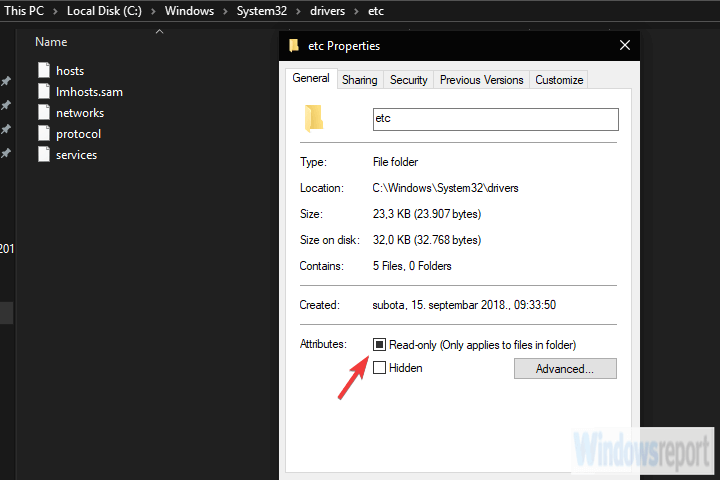
- Закройте Camtasia Studio.
- Скачать этот ZIP-файл и сохраните его на своем ПК.
- Извлеките содержимое ZIP-файла.
- Щелкните правой кнопкой мыши CamtasiaUtl.exe файл и запустите его от имени администратора.
- Подождите некоторое время и снова запустите Camtasia Studio.
- Введите лицензионный ключ, и все готово.
На этом мы можем закончить эту статью. Если у вас есть вопросы или предложения, опубликуйте их ниже. Кроме того, если проблема не исчезнет, не забудьте отправить заявку в службу поддержки TechSmith.
СМЕЖНЫЕ ИСТОРИИ, КОТОРЫЕ ВЫ ДОЛЖНЫ ПРОВЕРИТЬ:
- 5 программ для редактирования видео с замедленной съемкой, чтобы выделить лучшие моменты
- Как исправить распространенные ошибки Camtasia в Windows 10
- Как исправить Camtasia, когда она не открывается в Windows 10
- Как исправить Camtasia не может подключиться к YouTube


![Camtasia не может подключиться к YouTube [Полное исправление]](/f/0cf0b47d701395b51a85bc2c56e0c786.jpg?width=300&height=460)